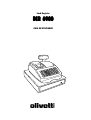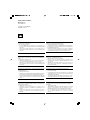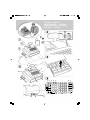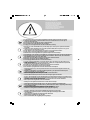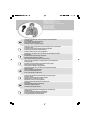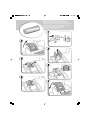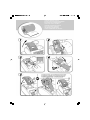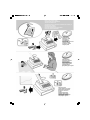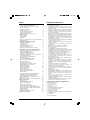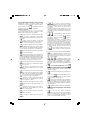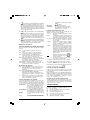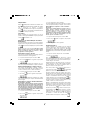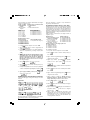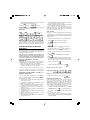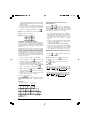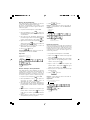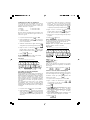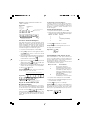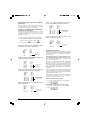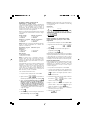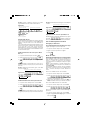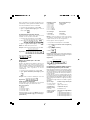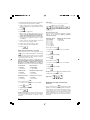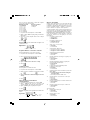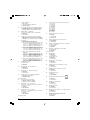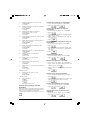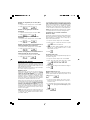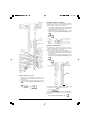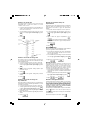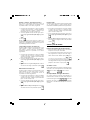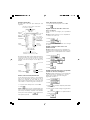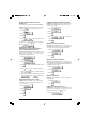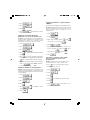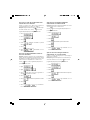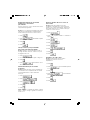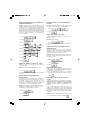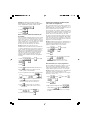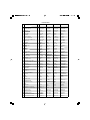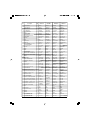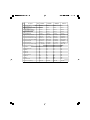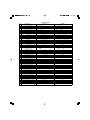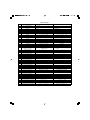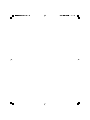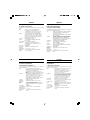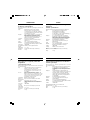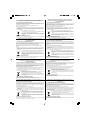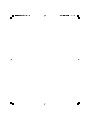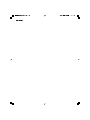Olivetti ECR 6900 Manual do proprietário
- Categoria
- Caixa registradora
- Tipo
- Manual do proprietário
A página está carregando...

PUBLICATION ISSUED BY:
Olivetti S.p.A.
www.olivetti.com
Copyright
©
2007, Olivetti
All rights reserved
Your attention is drawn to the following actions that could compromise
the characteristics of the product:
• incorrect electrical supply;
• incorrect installation; incorrect or improper use, or, in any case, not in
accordance with the warnings given in the User Manual supplied with
the product;
• replacement of original components or accessories with others of a
type not approved by the manufacturer, or carried out by unauthorized
personnel.
Nous attirons votre attention sur les actions suivantes qui peuvent
compromettre la conformité attestée ci-dessus et les caractéristiques du
produit:
• Alimentation électrique erronée;
• Installation ou utilisation erronée ou non conforme aux indications
exposées dans le manuel d'utilisation fourni avec le produit;
• Replacement de composants ou d'accessoires originaux par des
pièces non approuvées par le constructeur, ou effectué par du personnel
non autorisé.
Wir möchten Sie darauf hinweisen, daß folgende Aktionen die oben
bescheinigte Konformität und die Eigenschaften des Produkts
beeinträchtigen können:
• Falsche Stromversorgung;
• Installations- oder Bedienungsfehler bzw. Nichtbeachtung der Hinweise
in der Bedienungsanleitung, die mit dem Produkt geliefert wurde;
• Das Auswechseln von Bauteilen oder Originalzubehör durch Unbefugte
oder das Ersetzen durch Teile, die nicht vom Hersteller anerkannt
werden.
Prestar mucha atención a las siguientes acciones que pueden
comprometer la conformidad arriba certificada y, obviamente, las
características del producto:
• Alimentación eléctrica errónea;
• Installación o uso erróneos, improprios o no conformes con las
advertencias detalladas en el manual de uso suministrado con el
producto;
• Sustitución de componentes o accesorios originales con otros no
aprovados por el fabricante o bien efectuada por parte personal no
autorizado.
Het is belangrijk te weten dat de volgende acties nadelige gevolgen kunnen
hebben voor de goede werking van het product:
• het verkeerd aansluiten van een stroombron;
• onjuiste installatie; onjuist of oneigenlijk gebruik, of handelingen die
worden uitgevoerd zonder inachtneming van de waarschuwingen in
de handleiding bij het product;
• vervanging van originele onderdelen of accessoires door onderdelen
of accessoires van een type dat niet is goedgekeurd door de fabrikant,
of vervanging die wordt uitgevoerd door onbevoegd personeel.
Chamamos a sua atenção para as seguintes acções que podem
comprometer o desempenho do produto:
• abastecimento de corrente não adequado;
• instalação incorrecta, utilização incorrecta ou indevida, ou não
respeitando os avisos descritos no Manual do Utilizador que é fornecido
com o produto;
• substituição de componentes originais ou acessórios por outros de
tipo não aprovado pelo fabricante, ou substituição realizada por
pessoal não autorizado.
Vær opmærksom på, at følgende handlinger kan beskadige
produktet:
• Forkert strømforsyning.
• Forkert installation, ukorrekt eller forkert brug eller, som under alle
omstændigheder, ikke er i overensstemmelse med advarslerne i den
medfølgende Brugervejledning.
• Udskiftning af originale dele eller tilbehør med andre typer, som ikke
er godkendt af fabrikanten, eller foretaget af uautoriseret personer.
Vi önskar fästa din uppmärksamhet på verksamheterna
som anges nedan, eftersom dessa kan kompromittera produktens
egenskaper:
• oriktig strömförsörjning;
• oriktig installation; oriktig eller olämplig användning, eller som i alla
falli inte överensstämmer med de varningar som ges i
användarhandboken som levereras tillsammans med produkten;
• byte av originalkomponenter eller tillbehör mot annan typ
som ej godkänts av tillverkaren, eller som utförts av obehörig
personal.
A página está carregando...
A página está carregando...
A página está carregando...
A página está carregando...
A página está carregando...
A página está carregando...

1
PORTUGUÊS
Indice
Principais Características
• 99 departamentos que podem ser agrupados em 10
categorias de mercadoria;
• Um máximo de 2.000 PLU (Price Look-Ups) com a
possibilidade de associar um departamento e estado de
imposto a cada um;
• 15 números de funcionário para controlar as vendas de
determinados funcionários e possibilidade de activar um
Sistema de Segurança composto por um código de
segurança de três dígitos;
• Registo electrónico com capacidade máxima para 13.000
linhas de transacção onde armazenar todos os dados de
transacção; aviso de memória EJ cheia e quase cheia;
• Visor alfanumérico composto por uma única linha para
visualização pelo cliente e outro por duas linhas para
visualização pelo operador;
• Impressora térmica com registo electrónico ou capacidade
para impressão de recibos;
• Criar PLUs para artigos com código de barras e programar
código de barras;
• Programação da caixa registadora através de
computador;
• Entrada de quantias usando o ponto decimal;
• Modo de treino com password associada;
• Teclas substituívei;
• Capacidade para activar/desactivar recibos;
• Possibilidade de dar nomes a departamentos, grupos de
departamento (mercadoria), funcionários, PLUs, moeda
estrangeira e legendas de meio de pagamento;
• Possibilidade de programar passwords de gestor nos
modos PRG e Z, modo X e modo de Treino;
• Personalização do cabeçalho do recibo de venda para
o cliente, definição do rodapé do recibo e criação de
logotipo através de PC;
• Arredondamentos especiais para as moedas da Suiça,
Dinamarca, Suécia e Euro;
• Visualização de mensagens e impressão de relatórios
de gestão e recibos para cliente em Inglês, Francês,
Alemão, Espanhol ou qualquer outra língua definida pelo
utilizador;
• Programação detalhada por departamento;
• 4 taxas de conversão de moeda estrangeira com
descritores de moeda relacionados;
• Teclas de dinheiro, cheque cartão de compras e dois outros
cartões de crédito, com o troco fornecido em todos os
pagamentos;
• 4 taxas diferentes de IVA;
• Possibilidade de programar a caixa registadora para
imprimir um leque de totais de IVA no recibo de venda;
• Função para reter e chamar de novo a transacção de
venda;
• Protecção de registos e dados sobre programação
através da utilização de pilha.
• Programação de limites de operação do funcionário para
uma maior segurança;
• Transferência de pagamento de um meio de pagamento
para outro após conclusão da transacção.
Componentes da Caixa Registadora
Relativamente à figura 2:
1. Visor do Cliente
2. Visor do Operador
3. Teclado
4. Gaveta do Dinheiro
5. Fechadura da Gaveta do Dinheiro
6. Gaveta de Depósito de Itens
7. Cabo de alimentaçã
8. Bloqueio do controlo
9. Tampa do compartimento da impressora com janela para
saída de recibo
10. Porta USB
11. Porta série RS232
Principais Características 1
Componentes da Caixa Registadora 1
Gaveta de Dinheiro Amovível com Fechadur 2
Funções do Teclado 2
O Bloqueio do Controlo 3
As Chaves de Controlo 3
Visor do Operador e do Cliente 3
Leitor de Código de Barras 3
Ligação de um Computador Pessoal 3
Condições de Erro 3
Códigos de Erro 3
Limpar um Erro 4
Sem Papel 4
Operações de Reinicialização da Caixa Registadora 4
Registo Electrónico 4
Programação para Iniciação Rápida 5
Configurar a sua língua 5
Programar a Data 5
Programar a Hora 5
Programar Taxas Fixas de IVA 5
Programar Departamentos 5
Programar a Pesquisa de Preço Fixo (PLU) 6
Programação e Funções da Caixa Registadora 7
Alterar a Programação da Caixa Registadora 7
Programar Legenda usando o
Teclado e a Tabela de Caracteres 7
Cabeçalho e Rodapé do Recibo 8
Percentagem a Descontar (-%) ou a Adicionar (+%) 8
Nomes de Departamento 9
Nomes de Grupos de Departamento 9
Nomes de Item PLU 9
Descritores de Moeda Estrangeira 11
Opção de Arredondamento para
Moedas Estrangeiras 11
Posição da Casa Decimal 11
Arredondamento para Cálculo do IVA 11
Imprimir Informação sobre IVA nos
Rebidos dos Clientes 12
Sistema do Funcionário 12
Nomes de Funcionário 13
Password de Gestor 14
Usar a Caixa Registadora em
Modo Protegido por Password 14
Modo de Treino 14
Número de Identificação da Caixa Registadora 15
Programação de códigos de barras com preço
incomporado gerados no ponto de venda 15
Quantias a Descontar ou a Adicionar (Tecla +/-) 16
Opções do Sistema 17
Relatórios de Programação da Caixa Registadora 19
Relatórios de Gestão 20
Relatórios X e Z 20
Relatório de Dinheiro em Caixa 21
Relatório de Funcionário 21
Relatório de Vendas PLU 22
Relatório de Vendas de Artigos PLU 22
Relatório de Vendas de Artigos do Departamento 22
Relatório de Vendas de Grupo de Departamento 22
Relatório de Tempo 22
Relatório de Treino 22
Relatórios de Registo Electrónico 22
Transacções de Vendas 23

2
Gaveta de Dinheiro Amovível com Fechadur
Relativamente à figura 4, a gaveta de dinheiro possui
compartimentos para notas e para moedas. Pode abrir a
gaveta premindo a tecla
ou deslizando o botão de
emergência oculto sob a máquina registadora.
Funções do Teclado
As teclas aqui descritas são as que se encontram
representadas na figura 5. O símbolo (*) indica que a tecla é
também usada na programação de legendas.
1.
- Avança o recibo ou o papel do registo uma linha
de cada vez; avança continuamente o papel quando
fixada. Quando fixada, esta tecla interrompe a impressão
do relatório.
2.
- Apaga o ultimo item digitado e corrige uma
determinada entrada após esta ter sido processada e
impressa, ou todas as entradas após um sub-total.
3. - (*) Confirma o código de funcionário que foi digitado.
Quando utilizada na programação de legendas, alterna
entre maiúsculas activadas/desactivadas permitindo
escrever legendas em maiúsculas ou em mínusculas.
4.
- Alterna entre imprimir e não imprimir o recibo de uma
venda nos modos REG e MGR.
5.
- Permite entradas de preço para os departamentos
21-40 e 41-99. Para os departamentos 21-40 prima esta
tecla antes de digitar as teclas de departamento adequadas.
Para os departamentos 41-99, prima esta tecla, digite
manualmente o número do departamento usando o
teclado numérico e depois prima esta tecla de novo.
6. - (*) Retém e depois torna a chamar uma transacção
de vendas para que possa ser realizada uma segunda
transacção pelo meio.
7. - (*) Transfere o pagamento de uma forma de
pagamento para outra após a transacção de vendar
ser finalizada.
8. - (*) Tal como a tecla [FC], calcula automaticamente
e visualiza o valor em moeda estrangeira do sub-total de
uma venda ou de uma determinada quantia registada.
Tal como a tecla [Take-out], altera temporariamente o
estado do imposto associado a um código PLU.
9.
- (*) Regista as vendas pagas com um cartão de
crédito que não seja o que está definido como Cartão de
Crédito 1 ou Cartão de Compras.
10. - (*) Regista as vendas pagas com cheque. Confirma
o código de segurança de três dígitos digitado pelo
funcionário.
11. - (*) Regista as vendas pagas com um cartão de
crédito que não seja o que está definido como Cartão de
Crédito 2 ou Cartão de Débito.
12.
- (*) Calcula o subtotal de uma venda e é usado para
programar as taxas de IVA.
13. - (*) Regista as vendas pagas com cartão de
Compras.
14. - (*) Tal como a tecla Total, totaliza as
transacções em dinheiro certo, calcula trocos e totaliza
transacções divididas entre cheque ou cartão de crédito
e/ou dinheiro. Usado para sair de uma sessão de
programação.
Tal como a segunda tecla RC, imprime uma ou mais
cópias do último recibo, dependendo do modo como está
programada a opção do sistema relativa à emissão de
vários recibos.
15.
- - (*) Departamentos 1 a 20 para programar
um ou vários itens de venda num determinado
departamento. Quando premida após
, regista nos
Departamentos 21 a 40.
Na programação de legendas, estas teclas podem ser
usadas para incluir os caracteres indicados na tecla
respectiva, conforme referido na Tabela de Caracteres.
Pode definir nomes de funcionários, cabeçalho/rodapé
do recibo, nomes de departamento, nomes de grupo de
departamento, nomes de produtos PLU, identificadores
de moeda e legendas de cartão de crédito. Como tecla
SP,
pode ser usada para adicionar espaços entre
caracteres e para confirmar a entrada de caracteres
repetidos.
16.
- (*) Inclui uma casa decimal para definir quantidades
de produtos com decimais durante as transacções de
vendas. Na programação de legendas, tal como a tecla
DEL, realiza a acção típica de retrocesso para apagar o
último caracter digitado.
17.
- / - (*) Entrada de quantias, indica
quantas vezes é repetido um determinado item, adiciona
e subtrai quantias e percentagens e faz entrada de
números de código de departamento. Na programação
de legendas, especifica o número da legenda para a tecla
[record].
18.
- (*)Multiplica [DEPARTAMENTO] e entradas .
Alterna entre visualizar a data actual, hora actual e número
de linhas livres no Registo Electrónico. Na programação de
legendas como tecla [enter], confirma a sequência de
programação digitada.
19.
- (*) Limpa uma entrada feita com o teclado numérico
ou com a tecla
antes de finalizar uma transacção
com uma tecla de Departamento ou função. Também
usada para limpar condições de erro.
20.
- (*) Função de pesquisa de preço (PLU). Regista um
preço pré-definido de um determinado item no
departamento adequado. Na programação de legendas
como tecla [record], permite-lhe saltar para o número de
legenda que indicar.
21.
- (*) Anula temporariamente um preço que foi atribuído
a um número PLU. Se premir antes de um caracter,
enquanto programa uma legenda, faz o caracter ficar com
largura dupla.
22. - 22.Como tecla [%2], quando devidamente
programada, aplica uma percentagem pré-definida de
desconto ou aumento ao preço de um item ou total da
venda. Como a tecla [PO], regista o dinheiro que saiu da
gaveta e que não faça parte de uma venda.

3
PORTUGUÊS
23. - Como tecla [%1], quando devidamente programada,
aplica uma percentagem pré-definida de desconto ou
aumento ao preço de um item ou total da venda. Como tecla
[RA], regista qualquer importância recebida em conta que
não faça parte de uma venda; por exemplo, o dinheiro de
caixa colocado na gaveta no início de cada dia de actividade
pode ser registado como RA.
24.
- (*) Abre a gaveta do dinheiro sem registar qualquer
quantia ou quando troca dinheiro numa transacção que
não é venda. Com a caixa registadora em modo PRG,
usada para seleccionar a entidade para programar a
legenda. Prima repetidamente a tecla para ir passando as
entidades e poder assim seleccionar uma para programar.
25.
- Com tecla [refund] (reembolso) subtrai um item que
é devolvido para reembolso; as vendas e totais de actividade
são também rectificados. Como tecla [(+/-)], adiciona ou
subtrai uma quantia a um item ou total de venda.
O Bloqueio do Controlo
Insira a chave PRG, REG ou Z no Bloqueio de Controlo para
usar a caixa registadora em conformidade. Relativamente à
figura 3, rode a chave de controlo para uma das seguintes
posições:
OFF A caixa registadora é desligada e não pode ser
usada.
PRG Usado para programar a caixa registadora de
acordo com as suas necessidades específicas.
REG A caixa registadora está programada para
transacções normais de venda. Será impresso um
recibo para o cliente por cada transacção.
MGR Anula a programação de estado do funcionário,
permitindo-lhe realizar operações não autorizadas
(por exemplos, Anulações, Reembolsos,
percentagem negativa, pagar em dinheiro, etc.)
X1/X2 Imprime o relatório de gestão X (meio do dia).
Z1/Z2 Imprime o relatório de gestão Z (fim do dia) e repõe
os totais em zero (excepto o total geral).
As Chaves de Controlo
REG A tecla REGISTER pode ser usada nas posições
OFF, REG, MGR e X, permitindo ao Funcionário e
ao Supervisor acesso às funções da caixa
registadora.
PRG A chave PROGRAM funciona em todos os modos
(PRG, OFF, REG, MGR, X e Z). É usada
normalmente pelo Supervisor para programar a
caixa registadora e imprimir os relatórios de gestão
X e Z.
Z A chave Z pode ser usada nos modos OFF, REG,
MGR, X e Z permitindo um mais elevado nível de
acesso relativamente à tecla REG.
Visor do Operador e do Cliente
A sua caixa registadora vem equipada com um visor para o
cliente composto por uma única linha e um visor para o
operador composto por duas linhas. Relativamente à figura
6, o visor lê-se da esquerda para a direita do seguinte mod:
Departamento (1) - Um conjunto de dígitos que indica
qual a tecla de departamento que foi
premida para cada entrada. No rinal
de uma transacção de vendas, indica
os modos de pagamento registados.
Repete/Multiplica (2) - Um dígito visualizado quando repete
ou multiplica itens para indicar o número
de itens marcados com o mesmo preço.
Quantias (3) - Indica quantias entradas e totais de
vendas.
1...15 (4) - Com o Clerk System acitvado, indica
o número de funcionário seleccionado antes
de trabalhar no modo REG, ou quando
é premido.
Mensagens (5) - Linha superior do visor
do Operador do operador mostrando mensagens
de programação e de transacção e os
identificadores do funcionário.
Indicadores de Símbolos Especiais
Aparecem símbolos especiais no lado esquerdo do visor
durante a operação da caixa registadora:
C (Troco) Indica que a quantia visualizada é o troco a dar
ao cliente.
E (Erro) Indica quando é feito um erro durante a operação
ou quando programa a caixa registadora. É
ouvido um sinal sonoro para alertar o operador.
ST (Sub-total) Indica que a quantia visualizada é o sub-total
de uma transacção, incluindo os impostos
caso se aplique.
- (Menos) Visualiza uma entrada negativa. Também
mostra se o subtotal ou total de dinheiro
entregue é um número negativo devido a uma
devolução ou reembolso.
- (Linha) Indica, no fundo do visor, da esquerda para a
direita: modo maiúsculas (durante a entrada
de caracteres em modo PRG), modo recibo
desligado, modo de treino e transacção retida.
Da direita para a esquerda indica: um registo
electrónico quase cheio (com menos de 700
linhas de transacção disponíveis), imposto sobre
artigos para levar.
Visualizado quando prime a tecla
para
indicar que a quantia está visualizada em
moeda estrangeira.
• Se aparecer no extremo esquerdo, indica
uma condição de bateria fraca.
CA (Dinheiro) Indica uma transacção paga em dinheiro.
Ch (Cheque) Indica uma transacção paga em cheque.
Cr (Crédito) Indica uma transacção paga com cartão de
crédito.
Estes símbolos desaparecem automaticamente quando inicia
a entrada seguinte ou prime a tecla
.
Leitor de Código de Barras
Pode ser ligado um leitor de código de barras à caixa
registadora através da porta série RS232 situada na parte de
trás da máquina.
Quando programa PLUs, em vez de digitar manualmente o
código PLU, pode ler o código de barras existente num artigo
para o inserir automaticamente. Pode então associar um
preço, estado e departamento ao código PLU como de
costume. Ver "Programar PLUs Fixos".
Ligação de um Computador Pessoal
A caixa registadora pode ser programada a partir de um
computador ligado através da sua porta USB. Para informação
sobre todas as funções de programação, consulte a ajuda
online fornecida com o software.
Condições de Erro
Códigos de Erro
Podem ser visualizados os seguintes códigos de erro:
E1 Erro de operação
E2 Excedido montante de vendas ou erro HDLO
E3 Erro de entrada preço zero
E4 Entrada de anulação incorrecta
E5 Necessário número e password de funcionário
E6 Necessária password de gestor
E8 Quantia de pagamento solicitada.

4
Limpar um Erro
Prima para limpar um erro. O sinal sonoro termina, o visor
limpa-se e o teclado fica desbloqueado, permitindo-lhe continuar
com a transacção ou reiniciar o program.
Se não conseguir eliminar uma condição de erro premindo a
tecla
, reinicie a caixa registadora realizando uma das
operações de reiniciação respectivas.
Sem Papel
Quando a máquina fica sem papel, aparece no visor do
operador a mensagem PAPER END. Coloque papel e prima
a tecla
para eliminar o erro.
Operações de Reinicialização da Caixa
Registadora
Se a caixa registadora não funcionar, por exemplo enquanto
programa e não conseguir parar um sinal de erro premindo a
tecla
, deverá reiniciar a máquina passe para modo OFF
(desligado).
Existem 4 operações para reiniciar; tenha muito cuidado
quando escolher a que vai usar pois poderá cancelar
desnecessariamente dados do relatório e dados
programados na caixa registadora.
Reinicialização Parcial - <Reset D>
Uma operação de Reinicialização Parcial apaga apenas a
memória de trabalho da caixa registadora.
1. Posição da chave de bloqueio de controlo: OFF
2. Fixe a tecla durante 2 segundos e depois prima
.
Se a caixa registadora continuar em condição de erro, con-
tinue com a operação Reinicialização Completa – Relatórios.
Relatórios de Reinicialização Completa - <Reset C>
Uma operação de Reinicialização Completa – Relatórios,
apaga a memória de trabalho da caixa registadora e todos
os totais e contadores (todos os dados de relatórios).
1. Posição da chave de bloqueio de controlo: OFF
2. Fixe a tecla
durante 2 segundos e depois prima
.
Se a caixa registadora continuar em condição de erro, continue
com a operação Reiniciação Completa - Excluindo Entrada
de Nova Língua.
Reinicialização Completa - Excluindo Entrada de
Nova Língua - <Reset B>
Uma operação de Reinicialização Completa - Excluindo
Entrada de Nova Língua, apaga a memória de trabalho da
caixa registadora, todos os totais e contadores (todos os
dados de relatórios) e cancela todos os dados programados
na caixa registadora excluindo as legendas programadas
numa determinada língua. Tenha muito cuidado quando
usar este tipo de reinicialização.
1. Posição da chave de bloqueio de controlo: OFF
2. Fixe a tecla
durante 2 segundos e depois prima
.
3. Torne a programar a caixa registadora.
Se a caixa registadora continuar em condição de erro, continue
com a operação Reinicialização Completa – Todos os Dados.
Reinicialização Completa - Todos os Dados -
<Reset A>
Uma operação de Reinicialização Completa – Todos os
Dados, apaga a memória de trabalho da caixa
registadora, todos os totais e contadores (todos os
dados de relatórios) e cancela todos os dados
programados na caixa registadora. Tenha muito cuidado
quando usar este tipo de reinicialização. Use este
método apenas como último recurso.
1. Posição da chave de bloqueio de controlo: OFF.
2. Fixe a tecla
durante 2 segundos e depois prima
.
3. Torne a programar a caixa registadora.
Registo Electrónico
A caixa registadora vem equipada com uma memória
electrónica para registo, que pode armazenar por defeito
13.000 linhas de dados sobre transacções. O registo
electrónico não está activo quando recebe a caixa
registadora, mas poderá activá-lo em qualquer altura que
desejar:
1. Posição da chave de bloqueio de controlo: PRG
2. Prima
.
Após ter activado o Registo Electrónico, poderá
personalizar algumas das suas funções, programando as
opções de sistema 4, 40, 41, 42 e 53. Para mais informação,
consulte "Opções do Sistema".
O Registo Electrónico (EJ) armazena todos os recibos de
vendas registados nos modos REG e MGR, permitindo-
lhe assim imprimir este registo em qualquer altura, ou
quando a memória estiver quase cheia.
Para saber quantas linhas ainda tem disponíveis no
registo electrónico, prima
no modo REG
quando não estiver numa transacção de vendas.
O registo electrónico atinge uma condição quase cheio,
quando existem menos de 700 linhas disponíveis na memória
do registo. O visor do operador indica o número de linhas
restantes e será emitido um sinal sonoro de aviso no início
e fim de cada transacção (se programado). Prima
para
continuar com a sua transacção e depois imprima o conteúdo
do registo electrónico conforme ser explica abaixo, ou caso
contrário continue com outras transacções.
Quando o registo fica cheio, existem menos de 300 linhas
disponíveis na memória. É visualizada uma mensagem
indicando que a memória do registo está cheia, ao mesmo
tempo que um sinal sonoro de aviso é emitido no início de
uma transacção. Prima
e continue a sua transacção.
Depois, imprima o conteúdo do registo electrónico, conforme
explicado abaixo, ou continue com outras transacções;
lembre-se que os dados da transacção NÃO serão gravados
em memória e o contador de recibos não avançará. Se
pretender terminar a transacçãod e vendas, prima
.

5
PORTUGUÊS
Imprimir e Limpar o Conteúdo do Registo
Electrónico
Make sure that plenty of paper is loaded in the printer.
1. Posição da chave de bloqueio de controlo: Z.
2. Prima .
Quando o conteúdo do registo electrónico é impresso, é
visualizada uma mensagem e é emitido um sinal sonoro para
indicar que a capacidade da memória EJ foi reposta na
capacidade máxima programada.
NOTA: Pode também imprimir o conteúdo do registo
electrónico com o interruptor de controlo na posição X; ao
fazer isso, no entanto, não irá apagar a memória electrónica.
Limpar a Memória do Registo Electrónico sem
Imprimir o Conteúdo
O conteúdo da memória do registo electrónico é eliminado
e não é impresso:
1. Posição da chave de bloqueio de controlo: Z.
2. Prima
.
Programação para Iniciação Rápida
Esta secção permite-lhe programar as funções básicas da
caixa registadora, de modo a poder começar a trabalhar de
imediato com o seu novo produto. Os programas e informação
de transacção para relatórios de gestão, são gravados na
memória da caixa registadora que é protegida por pilhas de
suporte.
Antes de começar a programar a caixa registadora ou a
realizar transacções de vendas, insira as pilhas para
gravar esta informação caso ocorra uma falha de corrente
ou se a caixa registadora se desligar da tomada eléctrica.
Configurar a sua língua
1. Posição da chave de bloqueio de controlo: PRG.
2. Prima
.
3. Prima a tecla que identifica a sua língua: para
Espanhol, para Francês, para Alemão,
para a nova língua, ou para Inglês.
4. Prima
.
Exemplo: Programe a caixa registadora para imprimir em
Espanhol.
Digite/Prima:
Programar a Data
1. Posição da chave de bloqueio de controlo: PRG.
2. Digite a data actual em formato DDMMAA.
3. Prima .
Exemplo: Acertar a data para 25 de Maio de 2007.
Identificador de língua
Digite/Prima:
O formato da data pode ser alterado programando a opção
de sistema 1.
Programar a Hora
1. Posição da chave de bloqueio de controlo: PRG.
2. Digite a hora actual em formato 24 horas HH:MM.
3. Prima
.
Exemplo: Acerte a hora para 3:30 PM.
Digite/Prima:
O formato da hora pode ser alterado programando a opção
de sistema 2.
Programar Taxas Fixas de IVA
1. Posição da chave de bloqueio de controlo: PRG.
2. Digite o identificador de Taxa de IVA com 1 dígito [1 a 4],
1 para IVA1, 2 para IVA2, 3 para IVA3 e 4 para IVA4.
3. Prima
.
4. Digite a taxa de IVA. Digite cinco dígitos, colocando TRÊS
dígitos após o ponto decimal.
5. Prima
.
Exemplo: Fixe uma taxa de IVA1 em 5.50%.
Digite/Prima:
NOTA: Antes de alterar uma taxa de IVA, imprima um
relatório Financeiro Z. Consulte "Relatório
Financeiro X1 e Z1".
Consulte as secções "Arredondamento para Cálculo do IVA"
e "Imprimir informação de IVA no Recibo” para informação
sobre outras funções relacionadas com IVA.
Programar Departamentos
Está disponível um total de 99 departamentos. Programar um
departamento significa definir o seu estado e um preço
associado. O estado do departamento é composto por um
código de 9 dígitos que caracteriza o departamento do
seguinte modo:
• vendas positivas ou negativas
• venda de um único ou vários artigos
• Estado High Digit Lock Out (HDLO), onde proíbe itens
com quantias superiores a determinado número de
dígitos.
• Taxa de IVA (anteriormente programada)
• uma taxa de IVA que pode ser aplicada ao
departamento, substituindo temporariamente a taxa de
IVA pré-definida
• ligação a uma de um máximo de 10 categorias de
mercadoria.
Pode depois atribuir um preço pré-definido ao departamento.
Hora
Minutos
Número de IVA
50
5
Dia
Mês Ano

6
Para mais informação, consulte a secção “Relatório de
Programação de Departamento”.
Programar a Pesquisa de Preço Fixo (PLU)
Pode programar até 2.000 PLUs. Programar um PLU significa
associar-lhe um preço fixo e um estado, ligando-o depois a
um departamento. Para cada PLU, indica normalmente um
código numérico que o identifica (o seu código PLU). Se tiver
um leitor de códig de barras, pode ler o código de barras de um
artigo para dar entrada ao código automaticamente em vez de
o digitar manualmente.
Pode programar o estado de PLU de 5 dígitos usando as
seguintes opções:
Estado do Preço Estado do Imposto
0 = Preço PLU aberto com ou 00 = Isento de imposto
sem preço pré-definido. 01 = Tributável com IVA 1
1 = Preço PLU aberto sem 02 = Tributável com IVA 2
preço pré-definido. 03 = Tributável com IVA 3
2 = Apenas permitido preço 04 = Tributável com IVA 4
pré-definido para PLU.
Estado do imposto sobre artigos para levar
00 = Isento de imposto
01 = Tributável com IVA 1
02 = Tributável com IVA 2
03 = Tributável com IVA 3
04 = Tributável com IVA 4
1. Posição da chave de bloqueio de controlo: PRG
2. Prima
para entrar no modo de definição de preço
PLU.
3. Digite o número PLU [1 a 2000] e prima ou leia o
código de barras do item.
4. Digite o preço unitário [0 a 99999,99] que pretende
atribuir ao PLU, depois prima
e saia com
.
NOTA: todos os preços incluídos devem ser especificados
até 2 casas decimais.
5. Prima
para entrar no modo Definição de Estado
PLU.
6. Digite o número PLU [1 a 2000] e prima
ou leia o
código de barras do item.
7. Digite o código de 5 dígitos de [Estado do Preço],
[Estado do Imposto] e [Estado do imposto sobre
artigos para levar], consultando a tabela anterior.
8. Prima
seguida de para sair.
9. Prima
para entrar no modo definição de ligação
PLU-Departamento.
10. Digite o número PLU [1 a 2000] que está actualmente a
programar e prima
ou leia de novo o código de
barras do item.
11. Digite o número do departamento [1 a 99] ao qual
pretende ligar o PLU. Se for necessário imposto para um
determinado item PLU, não se esqueça de ligar o número
PLU relacionado como item a um departamento que
esteja programado com imposto.
Pode programar um estado de departamento de 9 dígitos
usando as seguintes opções:
Vendas Pos/Neg Venda de vários ou de um únicoitem
0 = Departamento 0 = Venda de vários
positivo itens
1 = Departamento 1 = Venda de um único item
negativo
HDLO Estado do Imposto
0 = Sem HDLO 00 = Isento de imposto
1 = 0,01 - 0,09 01 = Tributável com IVA 1
2 = 0,01 - 0,99 02 = Tributável com IVA 2
3 = 0,01 - 9,99 03 = Tributável com IVA 3
4 = 0,01 - 99,99 04 = Tributável com IVA 4
5 = 0,01 - 999,99
6 = 0,01 - 9999,99
Estado do imposto sobra
artigos para levar Categoria de Mercadoria
00 = Isento de imposto 00 - 10 (número de categoria)
01 = Tributável com IVA 1
02 = Tributável com IVA 2
03 = Tributável com IVA 3
04 = Tributável com IVA 4
1. Posição da chave de bloqueio de controlo: PRG.
2. Prima
para entrar no modo de programação de
estado do departamento.
3. Defina qual o departamento a programar digitando o
número do departamento [1 a 99] e depois prima
.
4. Digite [Código de Vendas Positivas/Negativas], [Código
de Venda de vários ou de um único item], [Código
HDLO], [Código de Estado do Imposto], [Estado do
imposto sobra artigos para levar] e [Categoria de
Mercadoria] consultando a tabela anterior. Precisa digitar
um código de 9 dígitos.
5. Prima
seguido de para sair.
6. Prima para entrar no modo de definição de preço
do departamento.
7. Defina qual o departamento a associar ao preço digitando
o número do departamento [1 a 99] e depois prima .
8. Digite um [preço unitário] a atribuir, prima
seguido
de
para sair.
Exemplo: Programe o Departamento 2 do seguinte modo:
venda positiva de vários itens, sem HDLO, IVA 2, IVA 0 sobre
artigos para levar, ligação a categoria 3 e um preço associado
de € 2.50.
Digite/Prima:
Após ter programado os seus departamentos, pode imprimir
um relatório que indica os valores da programação.
Categoria de Mercadoria
Preço unitário
Departamento
No HDLO
Estado do
imposto
Venda positiva de
item
Venda de
vários itens
Departamento
Estado do
imposto sobre
artigos para
levar

7
PORTUGUÊS
Para programar um departamento com imposto, consulte a
secção Programar os Departamentos.
12. Prima seguido de para sair.
Exemplo: Criar PLU2 com um preço unitário de € 2,69,
estado 2 01 00 e ligado ao Departamento 3.
Digite/Prima:
Após ter programado os seus itens PLU, pode imprimir um
relatório que indica os valores da programação. Para mais
informação, consulte a secção “Relatório de Programação PLU”.
Programação e Funções da Caixa
Registadora
Os programas e informação de transacção para relatórios de
gestão, são gravados na memória da caixa registadora que
é protegida por pilhas de suporte.
Antes de começar a programar a caixa registadora ou a
realizar transacções de vendas, insira as pilhas para
gravar esta informação caso ocorra uma falha de corrente
ou se a caixa registadora se desligar da tomada eléctrica.
Alterar a Programação da Caixa
Registadora
Se pretender alterar a sua programação inicial (tal como uma
actualização às taxas de IVA, PLUs ou taxas de câmbio):
• Rode a chave de controlo para a posição PRG.
• Refaça a programação que pretende e confirme confirme
conforme é explicado nas secções seguintes.
• Rode a chave de controlo para outro modo de operação.
Uma nova entrada no programa irá sobrepor-se
automaticamente a uma entrada anterior no mesmo programa.
Programar Legenda usando o Teclado e a
Tabela de Caracteres
Em modo PRG, prima repetidamente a tecla até
aparecer a entidade onde pretende programar uma legenda,
visualizada por esta ordem:
1. Itens PLU: até 2.000 nomes de item PLU com um máximo
de 16 caracteres cada
2. Departamentos: até 99 nomes de departamento com um
máximo de 12 caracteres cada.
3. Grupos de departamento (categorias de mercadoria): até
10 nomes com um máximo de 12 caracteres cada.
4. Funcionários: até 15 nomes com um máximo de 24
caracteres cada.
5. Cabeçalhos de Recibo: até 10 linhas com um máximo de
24 caracteres cada.
6. Rodapés de Recibo: até 10 linhas com um máximo de 24
caracteres cada.
7. Moedas estrangeiras: até 4 identificadores com um
máximo de 10 caracteres cada.
8. Meio de pagamento: até 5 identificadores com um máximo
de 12 caracteres cada.
9. Entrada de legendas numa nova língua: até 114 legendas
com um máximo de 10 caracteres cada.
10. Entrada de legendas numa nova língua: até 46 legendas
com um máximo de 24 caracteres cada.
Pode usar apenas a teclado para digitar caracteres
maiúsculos sem acentos e a Tabela de Caracteres para
digitar letras minúsculas, letras maiúsculas e minúsculas
com acentos e caracteres especiais.
Usar o Teclado
Para usar o teclado para digitar letras maiúsculas não
acentuadas, procure a letra desejada no teclado da caixa
registadora e prima-a (a letra será visualizada na extremidade
direita do visor).
• Para dar a um determinado caracter uma largura dupla,
prima
antes de premir a tecla do caracter.
• Para incluir um espaço entre caracteres, prima
.
• Se for usada a mesma tecla para letras sucessivas de
uma legenda, prima a tecla
entre as duas letras.
• Qualquer caracter incorrecto pode ser cancelado
premindo
que funciona como a tecla típica 'back
space' de um PC.
• Para alternar entre LIGAR/DESLIGAR maiúsculas,
prima
.
• Para saltar directamente para um determinado número
de registo (para saltar por exemplo para o Departamento
número 4), digite o número do registo usando o teclado
numérico e depois prima
.
• Confirme a legenda final premindo a tecla
.
Exemplo: Digite a palavra LIVROS.
Digite/Prima: .
NOTA: Para cancelar uma sequência de programação
parcialmente inserida, pode usar a tecla
.
Usar a Tabela de Caracteres
A Tabela de Caracteres fornece todas as letras e símbolos
que a sua caixa registadora consegue imprimir.
Relativamente à figura 7, a Tabela de Caracteres está
dividida em duas partes: Uma identificada com "CAPS" no
canto superior esquerdo e que deve ser usada com o modo
CAPS activado, a outra identificada com "Non CAPS" e que
deve ser usada com o modo CAPS desactivado.
• Para que a caixa registadora alterne entre o modo CAPS
e NON CAPS, prima
. Com a caixa registadora no
modo CAPS, é visualizada uma linha no lado esquerdo
do visor.
Para usar a tabela de caracteres:
• Procure primeiro a letra ou símbolo que pretende e
depois identifique a tecla correspondente, listada na primeira
coluna à esquerda.

8
Percentagem a Descontar (-%) ou a
Adicionar (+%)
As teclas e , podem ser programadas para
aplicar uma percentagem de desconto pré-definida ou
uma percentagem a adicionar. A taxa pode ser aplicada
a um determinado item ou a total da transacção de venda.
O procedimento para ambas as teclas é igual:
1. Posição da chave de bloqueio de controlo: PRG.
2. Digite o [número de 4 dígitos] que representa a
percentagem desejada. Pode especificar um valor
num intervalo entre 0 e 99,99. Devem ser colocados
dois dígitos antes da casa decimal e dois dígitos
depois.
3. Defina se a percentagem é para descontar ou adicionar,
inserindo o código adequado como se indica abaixo:
0 = Adicionar percentagem
1 = Descontar percentagem (valor por defeito)
4. Digite a taxa limite de percentagem com [4 dígitos].
Pode usar um valor num intervalo entre 0 e 99.99.
Devem ser colocados dois dígitos antes da casa decimal
e dois dígitos depois. O valor por defeito é 9999.
NOTA: Quando o limite da taxa é fixado em 0000, não é
possível sobrepor a taxa pré-definida associada à tecla.
5. Prima
ou para atribuir a percentagem e
função à tecla respectiva.
Exemplo: Programe a tecla
com um desconto
standard de 5.50% e um desconto limite de 75%, e a
tecla
com uma adição standard de 10% e um
limite de adição de 90%.
Digite/Prima:
• Coloque a caixa registadora no modo CAPS ou Non CAPS,
dependendo do lado da tabela onde se encontra a letra ou
símbolo pretendido.
• Prima a tecla de letra no teclado o número de vezes
necessário para seleccionar o caracter, conforme indicado
pelo número correspondente na linha no topo da tabela.
• Confirme a sua legenda final premindo a tecla
.
NOTA: Não são visualizadas letras especiais com acentos.
Exemplo: Seleccionar as letras à e Ü.
Digite/Prima:
Cabeçalho e Rodapé do Recibo
Por defeito, a sua caixa registadora imprime um cabeçalho
em todos os recibos do cliente. Pode também imprimir um
rodapé personalizado, se programar a opção 79 do sistema
em conformidade. Para mais informação consulte "Opções
do Sistema".
O cabeçalho por defeito do recibo é composto por 10 linhas
de 24 caracteres cada, ou 20 linhas se considerar também o
rodapé. Se a Opção do Sistema 79 estiver programada para
1 para que seja impresso um rodapé no recibo, o cabeçalho
e rodapé terão cada um 10 linhas com 24 caracteres cada
com legendas por defeito. Pode alterar o cabeçalho por
defeito da caixa registadora ou o rodapé programado usando
o teclado numérico e/ou a Tabela de Caracteres para incluir
os caracteres desejados.
1. Posição da chave de bloqueio de controlo: PRG
2. Prima repetidamente a tecla
até aparecer uma
mensagem a indicar a primeira linha do cabeçalho do
recibo, ou a primeira linha do rodapé do recibo.
3. Para saltar para uma determinada linha do cabeçalho ou
rodapé para personalizar, digite o [número da linha]
usando o teclado numérico e depois prima
.
4. Digite as letras ou caracteres da sequência que pretende
definir e depois prima . É-lhe agora pedido para
personalizar a linha seguinte.
5. Repita os passos 3 e 4 se pretender programar as
restantes linhas do cabeçalho ou rodapé.
6. Prima
para sair.
Exemplo: Altere a terceira linha do cabeçalho por defeito
para VENDAS ACTIVAS usando a Tabela de Caracteres
CAPS.
Digite/Prima:
Selecção de linha do
cabeçalho do recibo
Mudar para o modo de definição
de cabeçalho de recibo
Confirmar cabeçalho
programado
Sair
Limite máx. desconto 75%
Limite máx. adição 90%
Unidades
Decimais
Unidades
Decimais
Código de
percentagem
a descontar
Código de
percentagem
a adicionar

9
PORTUGUÊS
6. Prima para sair.
Exemplo: Usando a tabela de caracteres em CAPS, dê
ao grupo 1 de departamento o nome de "MERCEARIA".
Digite/Prima:
Nomes de Item PLU
Após associar um preço a um código PLU, poderá dar um
nome ao PLU para identificar o produto que este representa.
O nome que pode associar ao código PLU deve ter um
máximo de 16 caracteres. Os nomes PLU que programar,
serão impressos nos recibos dos clientes, registos e nos
relatórios de gestão PLU.
1. Posição da chave de bloqueio de controlo: PRG.
2. Prima a tecla
para visualizar a mensagem que
indica o primeiro PLU.
3. Para saltar para um determinado PLU a personalizar,
digite o número do PLU [1 a 2000] usando o teclado
numérico e depois prima
.
4. Digite as letras ou caracteres da sequência que
pretende definir e depois prima
. É-lhe agora
pedido para personalizar o PLU seguinte.
5. Repita os passos 3 e 4 para todos os nomes PLU que
deseje programar.
6. Prima
para sair.
Exemplo: Usando a tabela de caracteres em CAPS, dê
ao PLU 2 o nome de "CAFÉ".
Digite/Prima:
Nomes de Departamento
Pode atribuir um nome com um máximo de 12 caracteres
a cada um dos 99 departamentos disponíveis.
Os nomes de departamento que programar, serão
impressos nos recibos dos clientes, registos e em todos os
relatórios de gestão.
1. Posição da chave de bloqueio de controlo: PRG.
2. Prima repetidamente a tecla
até aparecer a
mensagem que indica o primeiro departamento que pode
ser personalizado.
3. Para saltar para um determinado departamento a
personalizar, digite o número do departamento [1 a 99]
usando o teclado numérico e depois prima
.
4. Digite as letras ou caracteres da sequência que pretende
definir e depois prima
. É-lhe agora pedido para
personalizar o departamento seguinte.
5. Repita os passos 3 e 4 para todos os nomes de
departamento que deseje programar.
6. Prima
para sair.
Exemplo: Usando a tabela de caracteres em CAPS, dê
ao departamento 3 o nome de "LIVROS".
Digite/Prima:
Nomes de Grupos de Departamento
Pode atribuir um nome com um máximo de 12 caracteres
a cada uma das 10 categorias de mercadoria (grupos de
departamento) disponíveis. Os nomes categoria de
mercadoria que programar, serão impressos nos recibos
dos clientes, registos e em todos os relatórios de gestão.
1. Posição da chave de bloqueio de controlo: PRG.
2. Prima repetidamente a tecla
até aparecer a
mensagem que indica o primeiro grupo de
departamento que pode ser personalizado.
3. Para saltar para um determinado departamento a
personalizar, digite o número do grupo de departamento
[1 a 10] usando o teclado numérico e depois prima
.
4. Digite as letras ou caracteres da sequência que
pretende definir e depois prima . É-lhe agora
pedido para personalizar o grupo de departamento
seguinte.
5. Repita os passos 3 e 4 para todos os nomes de grupo
de departamento que deseje programar.
Confirmar nome de PLU
programado
Sair
Passar para modo de definição de nome PLU
Selecção do número PLU
Passar para modo de
definição de nome de
Departamento
Selecção de
número de
Departamento
Confirmar nome de departamento
programado
Sair
Confirmar nome de
departamento
programado
Confirmar nome de
departamento programado
Sair

10
3. Consultando a "Tabela de Legendas " no final deste
manual, seleccione a mensagem que pretende
personalizar. Para saltar para uma determinada
sequência, digite o númer [1 a 114], correspondente à
sequência que pretende personalizar e depois
.
4. Digite as letras ou caracteres da sequência que
pretende definir e depois prima
. É-lhe agora
pedido para personalizar a sequência seguinte.
5. Repita os passos 3 e 4 para todas legendas que deseje
programar.
6. Prima
para sair.
NOTA: Não se esqueça de alterar a selecção de língua
da caixa registadora para "Programável", seleccionando
4 na Opção do Sistema 96, conforme explicado na
secção "Configurar a sua Língua".
Exemplo: Altere a mensagem "TOTAL" para "TOTALE"
usando a tabela de caracteres em CAPS.
Digite/Prima:
Para ver como programou as legendas na nova língua,
imprima um Relatório de Programação de Entrada de
Nova Língua.
Prima
ou seguido de .
Taxas de Conversão de Moeda Estrangeira
Pode programar até quatro taxas diferentes de conversão
de moeda estrangeira. O valor da moeda estrangeira é
visualizado sempre que prime
durante uma
transacção de venda.
1. Posição da chave de bloqueio de controlo: PRG.
2. Digite o número de identificação a
correspondente à taxa de conversão de moeda
estrangeira que pretende definir.
3. Prima
.
4. Digite a [posição da casa decimal] da taxa de câmbio
(0-8 dígitos após a casa decimal).
Valor por defeito = 0.
5. Digite a [posição da casa decimal] da quantia convertida
(0-3 dígitos após a casa decimal).
Valor por defeito = 2
6. Digite a [taxa de câmbio] usando um máximo de seis
dígitos sem especificar qualquer casa decimal.
7. Prima .
Identificadores de Meio de Pagamento
Pode atribuir um nome com um máximo de 12 caracteres
a cada um dos meios que podem ser usados para
pagamento. Na programação de legendas, o número que
identifica cada meio é o seguinte:
1 = Dinheiro 4 = Cartão de crédito 1
2 = Cheque 5 = Cartão de crédito 2
3 = Cartão de compras
Os nomes de meios de pagamento que programar, serão
impressos nos recibos dos clientes, registos e em todos os
relatórios de gestão.
1. Posição da chave de bloqueio de controlo: PRG
2. Prima repetidamente a tecla
até aparecer a
mensagem que indica o primeiro cartão de crédito que
pode ser personalizado.
3. Utilizando o teclado numérico, digite o número do meio
de pagamento que pretende programar e prima
.
4. Digite as letras ou caracteres da sequência que
pretende definir e depois prima . É-lhe agora
pedido para dar um nome ao cartão de crédito seguinte.
5. Prima
para sair.
Exemplo: Identifique cartão de crédito 1 como "VISA"
usando a tabela de caracteres em CAPS.
Digite/Prima:
Personalizar as Legendas da Máquina
(Entrada de Nova Língua)
A caixa registadora possui um total de 114 sequências de
legendas que podem ser personalizadas na sua língua.
Existem já 4 línguas programadas na caixa registadora que
pode seleccionar. Pode também no entanto, optar por
definir sequências específicas noutra língua para cada
uma das legendas impressas e visualizadas na máquina.
Pode também personalizar 46 legendas impressas
adicionais.
Após programar, para poder usar as suas legendas
personalizadas, altere a selecção de língua da caixa
registadora para "Programável", seleccionando 4 na Opção
do Sistema 96, conforme explicado na secção "Configurar a
sua Língua".
1. Posição da chave de bloqueio de controlo: PRG.
2. Prima repetidamente
até aparecer a mensagem
"TXT - S001" que indica a primeira legenda que pode
ser alterada das 114 disponíveis, ou a mensagem "TXT
- L001" que indica a primeira de 46 legendas impressas
disponíveis.
Passar para modo de definição de cartão de crédito
Sair
Confirme a sequência que
escreveu
Sequência de letras da
Tabela de Legendas
Seleccionar meio
Passe para o modo de personalização de entrada na nova língua
Confirme a sequência que escreveu
Sair
Selecção da
mensagem
Entrada da nova mensagem

11
PORTUGUÊS
Exemplo: Programar a primeira taxa de câmbio como:
1 EUR = 1,1579 USD.
Digite/Prima:
Descritores de Moeda Estrangeira
Pode definir um descritor de moeda estrangeira com um
máximo de 10 caracteres para cada uma das taxas de
câmbio programadas. O descritor de moeda estrangeria
usado, será impresso no recibo do cliente, durante as
transacções de vendas que sejam finalizadas com pagamento
em moeda estrangeira e nos relatórios de gestão.
1. Posição da chave de bloqueio de controlo: PRG.
2. Prima
até aparecer a mensagem que indica a
primeira de quatro taxas de conversão de moeda
estrangeira possíveis.
3. Para saltar para uma determinada moeda estrangeira a
identificar, digite o número respectivo [1 a 4] usando o
teclado numérico e depois prima
.
4. Digite as letras ou caracteres da sequência que pretende
definir e depois prima
. É-lhe agora pedido para
identificar a moeda estrangeira seguinte.
5. Repita os passos 3 e 4 se desejar atribuir um descritor às
restantes moedas estrangeiras, caso esteja definido.
6. Prima
para sair.
Exemplo: Usando a tabela de caracteres em CAPS dê à
moeda estrangeira 1 o nome de “USD”.
Digite/Prima:
Opção de Arredondamento para
Moedas Estrangeiras
Para franco Suiço, coroa Dinamarquesa, coroa Sueca e
Euro, poderá programar a máquina de modo que a quantia
de uma transacção seja arredondada automaticamente
de acordo com a tecla
, ou [tender] que
premir. O resultado arredondado será visualizado no visor
do operador e do cliente, impresso no recibo do cliente e no
registo. Os ajustes de total são indicados nos relatórios
financeiros.
Programar a Opção de Arredondamento
Conforme se descreve na secção "Opções do Sistema",
ao programar a opção 21 do sistema de acordo com o
valor (1, 2, 4 ou 3), poderá programar a máquina para
arredondar o subtotal ou valores relacionados com a
moeda estrangeira.
Posição da Casa Decimal
1. Posição da chave de bloqueio de controlo: PRG.
2. Digite o número de estado [0, 1, 2 ou 3] para seleccionar
o formato desejado conforme se indica na tabela seguinte:
Número de estado Formato
0x
1 x,x
2 x,xx (valor por defeito)
3 x,xxx
3. Prima
para definir um novo formato.
Exemplo: Programe a caixa registadora para colocar
três dígitos após a casa decimal.
Digite/Prima:
Arredondamento para Cálculo do IVA
Este arredondamento é usado para arredondar por
excesso ou por defeito números com casas decimais, em
relação ao número inteiro, sendo usado para cálculo de
percentagens de imposto ou de desconto.
Escolha entre as seguintes três opções para seleccionar
o arredondamento conforme precisar:
Número de estado Arredondament
0 uma fracção de um pence é
arredondada por defeito um pence
50 uma fracção inferior a meio pence é
arredondada por defeito um pence,
uma fracção acima de meio pence é
arredondado por excesso um pence
(valor por defeito)
99 uma fracção de um pence é
arredondada por excesso um pence
1. Posição da chave de bloqueio de controlo: PRG.
2. Digite o número de estado [0, 50 ou 99] para seleccionar
o arredondamento desejado.
3. Prima
para gravar a nova definição.
Exemplo: Programar o código de arredondamento de
modo que uma fracção inferior a meio pence seja
arredondada um pence por defeito, uma fracção acima
de meio pence seja arredondada um pence por excesso.
Digite/Prima:
Número de estado
Passar para o modo de definição de moeda estrangeira
Confirme o descritor de moeda
estrangeira que escolheu
Sair
Entrada da novo descritor
Número de
identificação da
taxa de câmbio
Posição da casa
decimal da taxa de
câmbio
Posição da casa decimal da
quantia convertida
Taxa de câmbio (1,1579 USD)
Sair
Número de estado

12
Imprimir Informação sobre IVA nos Rebidos
dos Clientes
Pode programar a caixa registadora para imprimir
informação sobre IVA no recibo do cliente de acordo com
os requisitos do seu negócio ou do seu país.
Programar a Caixa Registadora para Imprimir
informação desejada de IVA
De acordo com a secção "Opções do Sistema", ao definir
as opções do sistema 70, 71, 72, 73, 74 75 e 76 pode
programar a caixa registadora para imprimir a informação
de IVA que necessita.
1. Posição da chave de bloqueio de controlo: PRG.
2. Digite o [número de opção do sistema] seguido do
número de estado
, depois prima .
3. Rode a chave de controlo para a posição OFF.
Recibo com a Soma de todas as importâncias de IVA
calculada (TL - VAT) – Opção do Sistema 71
Recibo com Totais de Venda Tributados divididos por
Taxa (VAT) – Opção do Sistema 72
Recibo com Total da Venda com IVA separado por
percentagem (TXBL_W) - Opção do Sistema 73
Recibo com Total de Venda com IVA (TXBL_TL_W) -
Opção do Sistema 74
Recibo com Total da Venda sem IVA separado
por percentagem (TXBL) - Opção do Sistema 75
Recibo com Recibo com Total da Venda sem IVA
(TXBL_TL) - Opção do Sistema 76
Sistema do Funcionário
O Sistema do Funcionário é uma função de segurança que
lhe permite controlar o acesso à caixa registadora e monitorar
o número de transacções e as vendas de um máximo de
15 Funcionários.
A sua caixa registadora foi configurada na fábrica com
o Sistema do Funcionário desactivado. Quando o Sistema
de Funcionário está desactivado, a caixa registadora
pode ser usada livremente.
Pode activar o Sistema de Funcionário para obter alguma
protecção e controlar as vendas. Com o Sistema de
Funcionário activado, a caixa registadora apenas poderá
ser usada após digitar um número de funcionário entre 1
e 15, ou um número de funcionário e seu código de
segurança de 3 dígitos, dependendo do grau de segurança
programado.
Com o Sistema de Funcionário activado, pode optar por um
estado operacional para cada funcionário, permitindo assim
todas as actividades ao funcionário ou não lhe permitindo
realizar determinadas transacções.
Pode também programar outras funções relacionadas
com o funcionário. Para mais informação, consulte "Opções
do Sistema", opções do sistema 6, 7 e 62.
Activar o Sistema do Funcionário
1. Posição da chave de bloqueio de controlo: PRG.
2. Prima
.
Desactivar o Sistema do Funcionário
1. Posição da chave de bloqueio de controlo: PRG.
2. Prima
.
Soma dos
totais
individuais de
IVA
Totais de IVA
por taxa
programada
Totais de venda
com IVA separado
por percentagem
Total geral da
venda com
IVA
Total de venda
sem IVA
Totais de venda
sem IVA separado
por percentagem

13
PORTUGUÊS
Exemplo: Programe o Funcionário 1 como funcionário nor-
mal, desactivado para todas as actividades e com um códig
secreto igual a 106.
Digite/Prima:
Digitar um Número de Funcionário/Código
Secreto antes das operações com a Caixa
Registadora
1. Posição da chave de bloqueio de controlo: PRG ou MGR.
2. Digite um número de Funcionário
até e
prima .
3. Digite o código correspondente de três dígitos (se
programado) e prima .
Por defeito, o código secreto é 000.
O número do funcionário é apresentado no visor (dois dígitos
à esquerda) para identificar o funcionário que está a trabalhar
e para inidicar que as transacções podem ser agora
realizadas. O número do funcionário ou nome programado,
será impresso no recibo da venda e nos relatórios e gestão.
Nomes de Funcionário
Pode programar um nome ou identificador de funcionário
com um máximo de 24 caracteres, usando o teclado
alfanumérico ou a Tabela de Caracteres. Este será
automaticamente impresso em todos os recibos, registos
e relatórios de gestão.
1. Posição da chave de bloqueio de controlo: PRG.
2. Coloque a caixa registadora no modo de definição de
nome de Funcionário, premindo repetidamente a tecla
até aparecer a mensagem que indica o número
do primeiro Funcionário.
3. Para definir um funcionário específico, digite o número de
funcionário de
a usando o teclado
numérico e depois prima .
4. Digite as letras ou caracteres da sequência que
pretende definir e depois prima
. É-lhe agora
pedido para identificar o funcionário seguinte.
5. Repita os passos 3 e 4 para todos os nomes de
funcionário que deseje programar.
6. Prima
para sair.
Programar o Estado Operacional do
Funcionário e o Código Secreto
Com o Sistema de Funcionário activado, pode atribuir um
estado operacional de 7 dígitos a cada funcionário, que irá
definir se certas actividades estão activadas ou
desactivadas. Deverá também definir um código de
segurança de 3 dígitos que o funcionário irá usar para
aceder às funções da caixa registadora.
Abaixo encontra uma lista das actividades que pode activar
ou desactivar para cada funcionário, usando os códigos
adequados.
Anular entradas Entradas de reembolso
1 = Desactivado 1 = Desactivado
0 = Activado 0 = Activado
Entradas de % negativa Entradas de pagamento
1 = Desactivado 1 = Desactivado
0 = Activado 0 = Activado
NOTA: Entradas de % negativas e entradas de Pagamento,
devem ser sempre programadas com o mesmo valor
(ambas a 0 ou ambas a 1).
Departamento negativo Entrada de cupões
transacções e
função PLU
1 = Desactivado 1 = Desactivado
0 = Activado 0 = Activado
Modo de treino
0 = Funcionário normal
1 = Funcionário em treino
NOTA: Por defeito, todos os funcionários recebem o
seguinte código de estado operacional de 7 dígitos:
0000000. Isto significa que estão programados como
funcionário Normal e que podem realizar as operações
indicadas acima.
Se determinadas operações forem desactivadas para um
funcionário, o mesmo poderá, no entanto, continuar a
realizar essas operações se este estiver autorizado a usar
o modo Gestor. Neste caso, a chave de bloqueio de
controlo deve ser colocada na posição MGR para que
todas as actividades indicadas acima, à excepção do
Modo de Treino, possam ser realizadas.
Com o Sistema do Funcionário activo:
1. Posição da chave de bloqueio de controlo: PRG.
2. Digite o número de
a correspondente ao
funcionário que pretende programar e depois prima
.
3. Digite o [Código de ANULAR entradas], [Código de
Entradas de reembolso], [Código de Entradas de %
negativa], [Código de Entradas de pagamento],
[Código de Transacções de Departamento negativo
e código de função PLU], [Código de Entrada de
cupões] e [código de modo de Treino] por esta ordem
e consultando a tabela anterior. Precisa digitar um
código de 7 dígitos.
4. Prima
.
5. Defina um código secreto de três dígitos, premindo três
[teclas numéricas] e depois prima
.
Número do Funcionárior
Código 7-digitos
Código secreto

14
Exemplo: Usando a Tabela de Caracteres em CAPS,
programe Alex como nome do Funcionário número 1.
Digite/Prima:
Password de Gestor
Pode definir duas passwords diferentes de gestor, uma para
evitar o acesso não autorizado aos modos PRG e Z da
máquina e outra para evitar o acesso não autorizado ao
modo X.
Como o relatório de gestão obtido no modo Z reinicia os totais
da transacção para zero, a utilização de uma password de
gestor evita que estes totais sejam reiniciados
acidentalmente por pessoal não autorizado. A password
para o modo X salvaguarda a confidencialidade dos dados
do relatório da transacção.
Definir uma Password de Gestor para o Modo
PRG e Z
1. Posição da chave de bloqueio de controlo: PRG.
2. Prima
.
3. Digite a password de gestor com 4 dígitos e prima
.
NOTA: Se definir a password de gestor como 0000, a
função de segurança de protecção por password não irá
funcionar.
Exemplo: Definir uma password de gestor como 9876
para o modo PRG e Z.
Digite/Prima:
Definir uma Password de Gestor para o Modo X
1. Posição da chave de bloqueio de controlo: PRG.
2. Prima
.
3. Digite a password de gestor com 4 dígitos e prima
.
NOTA: Se definir a password de gestor como 0000, a função
de segurança de protecção por password não irá funcionar.
Exemplo: Definir uma password de gestor como 6789 para
o modo X.
Digite/Prima:
Limpar Passwords de Gestor para PRG, Z e X
Para limpar uma password de modo PRG, Z ou X, programe
password
seguindo as instruções
das secções "Definir uma Password de Gestor para Modo X".
Usar a Caixa Registadora em Modo
Protegido por Password
Se foi definida uma password de gestor para proteger
acesso não autorizado aos modos PRG, Z e X, faça o
seguinte para digitar a password específica:
1. Posição da chave de bloqueio de controlo: PRG.
2. Digite a password específica de 4 dígitos.
3. Prima
.
Modo de Treino
O modo de treino permite-lhe usar a caixa registadora,
para realizar verdadeiras transacções de vendas com fins
de aprendizagem. Todas as transacções realizadas neste
modo não ficam registadas nos relatórios financeiros de
gestão e os recibos de vendas não são numerados
consecutivamente: em substituição são impressos quatro
asteriscos.
Quando a caixa registadora é colocada em modo treino,
todas as transacções de treino podem ser realizadas em
modo REG e MGR.
Pode também imprimir um relatório de treino detalhado
para manter controlo das transacções realizadas neste
modo. Para mais informação consulte “Relatório de
Treino”.
Para usar a facilidade de treino do modo PRG:
1. Posição da chave de bloqueio de controlo: PRG.
2. Prima
.
Aparece uma linha no visor para indicar que a caixa
registadora está em Modo de Treino.
3. Rode a chave de bloqueio de controlo para REG ou
MGR para realizar as transacções de treino de vendas.
Para sair da facilidade de treino do modo PRG:
1. Posição da chave de bloqueio de controlo: PRG.
2. Prima
.
Para aceder à facilidade de treino do modo REG, digite a
password:
1. Posição da chave de bloqueio de controlo: REG.
2. Digite a sua [password de 4 dígitos] para o modo de
treino e prima
.
Passar para modo de definição
de nome de Funcionário
Confirmar nome de
Funcionário programado
Sair
Entrada do nome de funcionário
Passar para o modo de definição de password para PRG e Z
Password
Passar para definição de password do modo X
Password

15
PORTUGUÊS
High Digit Lock Out Especificar Quantia Paga
0 = Sem HDLO 0 = Não exigido
1 = 0,01 - 0,09 1 = Exigido
2 = 0,01 - 0,99
3 = 0,01 - 9,99
4 = 0,01 - 99,99
5 = 0,01 - 999,99
6 = 0,01 - 9999,99
Troco Entregue Gaveta Aberta
0 = Activado 0 = Activado
1 = Desactivado 1 = Desactivado
NOTA: A opção Troco aplica-se a todos os tipos de meio
de pagamento excluindo dinheiro (Troco Entregue está
sempre activado para este tipo de pagamento).
Para programar o meio de pagamento:
1. Posição da chave de bloqueio de controlo: PRG.
2. Digite [1 dígito representando o Meio de Pagamento]
e prima
.
3. Digite [4 dígitos de Estado].
4. Prima
.
Exemplo: Para um pagamento em cheque, defina um bloqueio
de dígito máximo igual a 6 (9999,99), com entrada não obrigatória
de quantia paga e gaveta aberta desactivada.
Digite/Prima:
Programação de códigos de barras com preço
incomporado gerados no ponto de venda
O leitor de códigos de barras deve ser capaz de ler os códigos
de barras EAN/UPC com 8 ou 13 cifras. Os códigos EAN/UPC
lidos em uma etiqueta com códigos de barras de um producto
representam uma estructura de codificação que identifica o
producto em venda.
O código de barras com o preço do relativo artigo incorporado
possue uma configuração específica que depende da nação na
qual será utilizado e do código EAN/UPC que deseja-se utilizar.
É possível programar até 10 diversas configurações de códigos
de barras.
ra programar um código de barras ocorre definir os seguintes
parâmetros:
Tipo de código Prefixo do código conforme o país
0 = Longo (13 cifras) 000 - 999
1 = Curto (8 cifras) (digitar sempre 3 cifras)
Comprimento do Comprimento do preço
prefixo do código
1 a 3 cifras No máximo 8 cifras
Código de controle Valor do preço do código de barras
0 = Desactivado 0 = Local
1 = Activado 1 = Moeda Estrangeira Número 1
2 = Moeda Estrangeira Número 2
3 = Moeda Estrangeira Número 3
4 = Moeda Estrangeira Número 4
Aparece uma linha no terceiro dígito da esquerda no visor,
para indicar que a caixa registadora está em Modo de Treino.
Para sair da facilidade de treino do modo REG:
1. Posição da chave de bloqueio de controlo: REG.
2. Digite a sua [password de 4 dígitos] para o modo de
treino e prima
.
Programar Password do Modo de Treino
Uma password para o modo de treino evita o acesso não
autorizado ao treino a partir do modo REG.
1. Posição da chave de bloqueio de controlo: PRG.
2. Prima .
3. Digite a sua [password de 4 dígitos] e prima
.
NOTA: Não atribua uma password 0000.
Exemplo: Definir a password do modo treino como 9876.
Digite/Prima:
Número de Identificação da Caixa
Registadora
O número de identificação da máquina composto por 4
dígitos, será impresso nos recibos de vendas, registos e
relatórios de gestão emitidos pela caixa registadora. Este
é útil para identificar as actividades desta máquina quando
existam mais caixas registadoras no mesmo
estabelecimento.
1. Posição da chave de bloqueio de controlo: PRG.
2. Digite o [número de identificação de 4 dígitos] e prima
.
Exemplo: Defina o número de identificação como 0006.
Digite/Prima:
Estado do Meio de Pagamento
Para programar o meio de pagamento, pode especificar
um estado de 4 dígitos para cada um dos meios.
Meios de Pagamento
1 = Dinheiro
2 = Cheque
3 = Cartão de compras
4 = Cartão de crédito 1
5 = Cartão de crédito 2
O Estado de 4 dígitos é composto por [HDLO] e marcadores
para [Especificar Quantia Paga], [Troco Entregue] e
[Gaveta Aberta].
Estado do tipo de pagamento
Tipo de pagamento
Passar para o modo de definição
de password do Modo de Treino
Password

16
Digite/Prima:
Estado da Tecla PO e RA
Para estas teclas pode especificar um Estado de 2 dígitos
composto por um identificador [HDLO] e [Imprimir
Cabeçalho do Recibo].
High Digit Lock Out Imprimir Cabeçalho de Recibo
0 = Sem HDLO 0 = Activado
1 = 0,01 - 0,09 1 = Desactivado
2 = 0,01 - 0,99
3 = 0,01 - 9,99
4 = 0,01 - 99,99
5 = 0,01 - 999,99
6 = 0,01 - 9999,99
Para programar a tecla
:
1. Posição da chave de bloqueio de controlo: PRG.
2. Prima
.
3. Digite [2 dígitos de estado].
4. Prima
.
Para programar a tecla :
1. Posição da chave de bloqueio de controlo: PRG.
2. Prima .
3. Digite [2 dígitos de estado].
4. Prima
.
Exemplo: Para a tecla
, defina um HDLO de 4 (99,99)
sem impressão do cabeçalho do recibo.
Digite/Prima:
Quantias a Descontar ou a Adicionar
(Tecla +/-)
Pode ser atribuído à tecla um High Digit Lock Out
(HDLO) e um estado positivo ou negativo. Pode limitar o
número de dígitos, ou seja o valor máximo de uma operação
com a tecla mais ou menos, entre 1 e 6 dígitos. Assegura
assim que as quantias não excedem um valor máximo. Pode
também atribuir um desconto (-) ou adição (+) a esta tecla,
de modo que as quantias específicas sejam descontadas ou
adicionadas.
Para programar um código de barras gerado no ponto de venda:
1. Posição da chave de bloqueio de controlo: PRG.
2. Digitar o código gerado no ponto de venda [1 a 10] que
identifica a configuração do código de barras que se está
programando.
3. Prima
.
4. Digitar o tipo de código [0 o 1].
5. Digitar o prefixo do código específico da nação de no
máximo 3 cifras [000 a 999]. Definir sempre 3 cifras; por
exemplo, para definir um prefixo de 24, digitar [024].
6. Digitar o número de cifras [de 1 a 3] que compõe o prefixo
do código específico da nação. Por exemplo, se o prefixo
é 24, digitar [2].
7. Digitar o número de cifras [de 1 a 8] que compõe em
preço emcorporado no código de barras.
8. Definir se usar ou não um código de controle.
9. Digitar o identificador de moeda [de 1 a 4].
10. Prima
.
Estado Tecla da sem Recibo de Venda
Dependendo do modo como estiver programada, a tecla
pode ser activada em modo MGR, ou em modo MGR
e REG, para abrir a gaveta do dinheiro sem necessidade
de registar uma quantia de venda, ou quando troca dinheiro
com um código sem ser de venda.
O Estado de 6 dígitos é composto por identificadores para
[Gaveta Aberta], [Modo de Registo], [Imprimir Recibo],
[Imprimir Cabeçalho de Recibo], [Entra de Registo
Electrónico] e [Actualizar Número Consecutivo de
Recibo]. Os valores por defeito estão indicados a negrito.
Gaveta Aberta Modo de Registo
0 = Activado 0 = REG e MGR
1 = Desactivado 1 = Apenas MGR
Imprimir Recibo Imprimir Cabeçalho de Recibo
0 = Activado 0 = Activado
1 = Desactivado 1 = Desactivado
Entrada de Reg. Elect. Actual. Nº Consec. Recibo
0 = Activado 0 = Activado
1 = Desactivado 1 = Desactivado
Para programar a tecla
:
1. Posição da chave de bloqueio de controlo: PRG.
2. Digite
e prima .
3. Digite [6 dígitos de Estado].
4. Prima
.
Exemplo: Defina um estado em que activa a gaveta aberta
apenas em modo MGR, impressão de recibo com números
consecutivos e sem cabeçalho ou entrada no registo
electrónico.
Passar para modo de definição
do estado da tecla
Estado da tecla Sem recibo de venda composto por 6 dígitos
Estado de 2 dígitos

17
PORTUGUÊS
Faça as selecções desta função a partir das seguintes
opções (val. por defeito em negrito):
High Digit Lock Out Desconto ou Adição
0 = Sem HDLO 0 = Desconto
1 = 0,01 - 0,09 1 = Adição
2 = 0,01 - 0,99
3 = 0,01 - 9,99
4 = 0,01 - 99,99
5 = 0,01 - 999,99
6 = 0,01 - 9999,99
1. Posição da chave de bloqueio de controlo: PRG.
2. Digite o código HDLO desejado [0 a 6] consultando a
tabela acima.
3. Seleccione o estado desejado de desconto ou adição
ou .
4. Prima
.
Exemplo: Atribua a esta tecla um máximo de 5 dígitos e um
estado de desconto.
Digite/Prima:
Programar Número Consecutivo do Recibo
Para programar números consecutivos no recibo:
1. Posição da chave de bloqueio de controlo: PRG.
2. Prima:
e depois
.
3. Digite um [Número de recibo entre 1 e 9999].
4. Prima
.
Contadores Z1/Z2
Para programar os contadores Z1 e Z2:
1. Posição da chave de bloqueio de controlo: PRG.
2. Prima
para o contador Z1, ou para o contador
Z2.
3. Digite um [número de contador de 4 dígitos entre 0001
e 9999].
4. Prima
.
Alterar as Definições Standard da
Caixa Registadora
1. Posição da chave de bloqueio de controlo: PRG.
2. Digite o [número] da opções do Sistema (1-96
conforme indicado na tabela) que pretende alterar.
3. Digite o [número] da programação desejada.
4. Prima
.
Exemplo: Programar a caixa registadora para emitir vários
recibos.
Digite/Prima:
Opções do Sistema
A função de programação de opções do sistema da caixa
registadora, inclui várias opções para operar a caixa
registadora. Cada uma das funções descrita nesta secção
já vem programada quando a máquina é entregue de
modo a satisfazer os requisitos mais frequentes.
A caixa registadora vem de origem com programação por
defeito que pode ser alterada em qualquer altura. Esta
programação está indicada em negrito na tabela abaixo.
Em qualquer altura pode imprimir um relatório onde pode ver
como está programada a caixa registadora. Para mais
informação, “Relatório de Programação da Caixa
Registadora”.
1 Programar formato da data
0 = Mês/Dia/Ano
1 = Dia/Mês/Ano
2 Programar formato da hora
0 = formato 24 horas
1 = formato 12 horas
3 Sinal sonoro ao tocar teclas
0 = Activado
1 = Desactivado
4 Activar Registo Electrónico
0 = Registo electrónico standard
1 = Registo electrónico dinâmico
5 Activar Sistema de Funcionário
0 = Desactivado
1 = Activado
6 Entrada obrigatória de código de segurança do
funcionário
0 = Desactivado
1 = Activado
7 Entrada obrigatória de código de segurança do
funcionário em cada transacção
0 = Desactivado
1 = Activado
8 Login do funcionário visualizado quando
registadora está inactiva
0 = Activado
1 = Desactivado
9 Identificador do motor de enrolamento (excl. modos
REG e MGR)
0 = Activado apenas para relatório do Registo
Electrónico (EJ)
1 = Activado para modos PRG, X e Z
10 Reiniciar número consecutivo do recibo após
relatório Z1
0 = Activado
1 = Desactivado
11 Reiniciar Total Geral após relatório financeiro Z1
0 = Desactivado
1 = Activado
12 Reiniciar contador Z1 e Z2 após o relatório Z
0 = Desactivado
1 = Activado
13-14 Reservado
15 Quantias após transacção
0 = Activado
1 = Desactivado
16 Registos de preço zero
0 = Activado
1 = Desactivado
Código HDLO
Estado de desconto
Opções do
Sistema
Definição
Confirmar
definição

18
17 Cálculo de imposto
0 = Reservado
1 = Calculo de imposto a adicionar
2 = Cálculo de IVA
18 Posição da impressão dos detalhes do imposto
0 = Imprimir detalhes após quantia entregue
1 = Imprimir detalhes antes de quantia total
19 Atribuir adição e subtracção
pos/neg % resultados para o departamento
0 = Activado
1 = Desactivado
20 Cálculo de conversão de moeda estrangeira
0 = Dividir para cálculo de moeda estrangeira
1 = Multiplicar para cálculo de moeda estrangeira
21 Arredondar
0 = Arredondamento não Europeu
1 = Selecção de arredondamento especial - Suiça
0,01 -0,02 = quantia arredondada para 0,00
0,03 -0,07 = quantia arredondada para 0,05
0,08 -0,09 = quantia arredondada para 0,10
2 = Selecção de arredondamento especial - Suécia
0,00 -0,24 = quantia arredondada para 0,00
0,25 -0,74 = quantia arredondada para 0,50
0,75 -0,99 = quantia arredondada para 1,00
3 = Selecção de arredondamento especial -
Dinamarca
0,00 -0,12 = quantia arredondada para 0,00
0,13 -0,37 = quantia arredondada para 0,25
0,38 -0,62 = quantia arredondada para 0,50
0,63 -0,87 = quantia arredondada para 0,75
0,88 -0,99 = quantia arredondada para 1,00
4 = Selecção de arredondamento especial - Euro
0,01 -0,03 = quantia arredondada para 0,00
0,04 -0,07 = quantia arredondada para 0,05
0,08 -0,09 = quantia arredondada para 0,10
22 Emitir vários recibos
0 = Desactivado
1 = Activado
23 Duplicar impressão de relatório Z
0 = Activado
1 = Desactivado
24 Ignorar zero em relatórios financeiros
0 = Activado
1 = Desactivado
25 Definir modo de operação da registadora
0 = Imprimir registos diários
1 = Imprimir recibos
26-39 Reservado
40 Gravar em registo electrónico
0 = apenas recibos de venda
1 = Registo de toda a actividade
41 Emitir sinal sonoro no início da
transacção, se a memória do registo electrónico
estiver quase cheia.
0 = Activado
1 = Desactivado
42 Emitir sinal sonoro no final da
transacção, se a memória do registo electrónico
estiver quase cheia.
0 = Activado
1 = Desactivado
43-49 Reservado
50 Selecção do espaço entre linhas na impressão:
0 = 0,500 mm
1 = 0,667 mm
2 = 0,833 mm
3 = 1,00 mm
4 = 1,167 mm
5 = 1,333 mm
6 = 1,500 mm
7 = 1,667 mm
8 = 1,833 mm
9 = 2,00 mm
51 Formato de impressão do recibo
0 = Normal
1 = Comprimido
2 = Altura dupla
52 Formato de impressão do relatório X/Z
1 = Comprimido
2 = Altura dupla
53 Formato comprimido na impressão do relatório
do registo electrónico
0 = Desactivado
1 = Activado
54 Impressão comprimida em modo PRG
0 = Desactivado
1 = Activado
55-59 Reservado
60 Imprimir data
0 = Activado
1 = Desactivado
61 Hora da impressão
0 = Activado
1 = Desactivado
62 Imprimir nome do funcionário
0 = Activado
1 = Desactivado
63 Imprimir o número da máquina no recibo
0 = Activado
1 = Desactivado
64 Imprimir número consecutivo de recibo
0 = Activado
1 = Desactivado
65 Imprimir número PLU
0 = Activado
1 = Desactivado
66 Imprimir Subtotal quando é premido
0 = Activado
1 = Desactivado
67 Imprimir o contador Z1/Z2
0 = Activado
1 = Desactivado
68 Imprimir Total Geral
0 = Activado
1 = Desactivado
69 Imprimir total de reembolso no relatório financeiro
0 = Activado
1 = Desactivado
70 Imprimir taxa de imposto no recibo
0 = Desactivado
1 = Activado

19
PORTUGUÊS
Relatório de Programação de Departamento
1. Posição da chave de bloqueio de controlo: PRG.
2. Digite
e prima .
Relatório de Programação de Artigos do
Departamento
1. Posição da chave de bloqueio de controlo: PRG.
2. Digite .
3. Digite o número de departamento [01 - 99] a partir do
qual prentende começar.
4. Digite o número de departamento [01 - 99] onde
prentende acabar.
5. Prima
.
Relatório de Ligação Departamento-Grupo de
Departamento
1. Posição da chave de bloqueio de controlo: PRG.
2. Digite .
3. Digite o número de grupo de departamento [00 - 10] do
qual pretende ver uma lista dos departamentos
associados.
4. Prima
.
Relatório de Programação PLU
1. Posição da chave de bloqueio de controlo: PRG.
2. Digite
e prima .
Relatório de Programação Colecção PLU
1. Posição da chave de bloqueio de controlo: PRG.
2. Digite o número PLU [0001 - 2000] a partir do qual
pretende começar e prima
.
3. Digite o número PLU [0001 - 2000] onde prentende
terminar.
5. Prima
.
Relatório de Ligação PLU-Departamento
1. Posição da chave de bloqueio de controlo: PRG.
2. Digite
.
3. Digite o número de departamento [01 - 99] do qual
pretende ver uma lista dos PLUs associados.
4. Prima .
Relatório de Programação de Funcionário
1. Posição da chave de bloqueio de controlo: PRG.
2. Digite e prima .
Relatório de Programação Geral da Caixa
Registadora
1. Posição da chave de bloqueio de controlo: PRG.
2. Digite
e prima .
71 Imprimir total de imposto no recibo de venda
0 = Desactivado
1 = Activado
72 Imprimir total de imposto separado por percentagem
no recibo de venda
0 = Desactivado
1 = Activado
73 Imprimir quantia tributável separada por
percentagem no recibo de venda.
0 = Desactivado
1 = Activado
74 Imprimir quantia total tributável no recibo de venda
0 = Desactivado
1 = Activado
75 Imprimir quantia tributável sem IVA, dividida por
taxa no recibo de venda
0 = Desactivado
1 = Activado
76 Imprimir importância total tributável sem IVA,
no recibo de venda
0 = Desactivado
1 = Activado
77 Imprimir símbolo de imposto à direita da importância
0 = Desactivado
1 = Activado
78 Imprimir cabeçalho no recibo do cliente
0 = Activado
1 = Desactivado
79 Imprimir rodapé no recibo do cliente
0 = Activado
1 = Desactivado
80 Imprimir cabeçalho em relatórios X/Z
0 = Desactivado
1 = Activado
81 Imprimir rácio de % em relatório de Departamento
e PLU
0 = Activado
1 = Desactivado
82-89 Reservado
90 Imprimir cabeçalho gráfico no recibo
0 = Activado
1 = Desactivado
91-95 Reservado
96 Selecção de língua
0 = Inglês
1 = Espanhol
2 = Francês
3 = Alemão
4 = Programável (texto livre)
Relatórios de Programação da Caixa
Registadora
Esta secção explica como imprimir os diferentes relatórios
que mostram como é programada a caixa registadora. Estes
relatórios são todos realizados em modo PRG.
Para interromper a impressão de um relatório, fixe a tecla
.
A página está carregando...
A página está carregando...
A página está carregando...
A página está carregando...
A página está carregando...
A página está carregando...
A página está carregando...
A página está carregando...
A página está carregando...
A página está carregando...
A página está carregando...
A página está carregando...
A página está carregando...
A página está carregando...
A página está carregando...
A página está carregando...
A página está carregando...
A página está carregando...
A página está carregando...
A página está carregando...
A página está carregando...
A página está carregando...
A página está carregando...
-
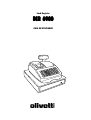 1
1
-
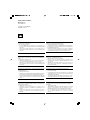 2
2
-
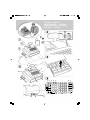 3
3
-
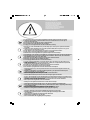 4
4
-
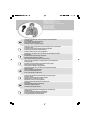 5
5
-
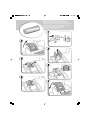 6
6
-
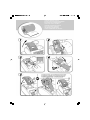 7
7
-
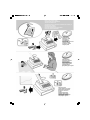 8
8
-
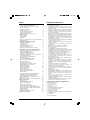 9
9
-
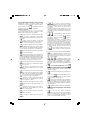 10
10
-
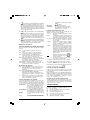 11
11
-
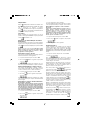 12
12
-
 13
13
-
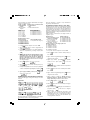 14
14
-
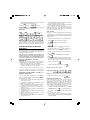 15
15
-
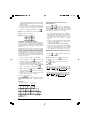 16
16
-
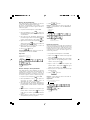 17
17
-
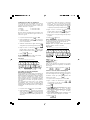 18
18
-
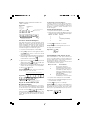 19
19
-
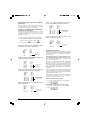 20
20
-
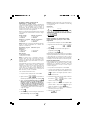 21
21
-
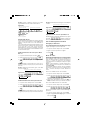 22
22
-
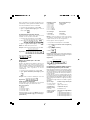 23
23
-
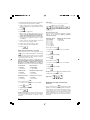 24
24
-
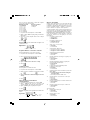 25
25
-
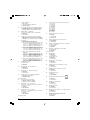 26
26
-
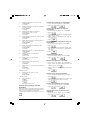 27
27
-
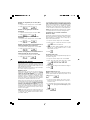 28
28
-
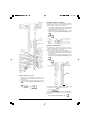 29
29
-
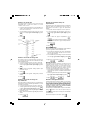 30
30
-
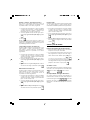 31
31
-
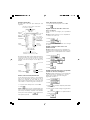 32
32
-
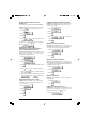 33
33
-
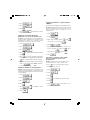 34
34
-
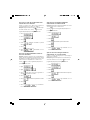 35
35
-
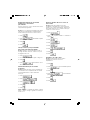 36
36
-
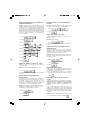 37
37
-
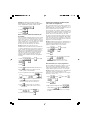 38
38
-
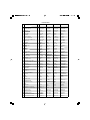 39
39
-
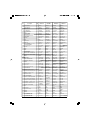 40
40
-
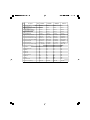 41
41
-
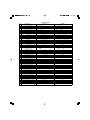 42
42
-
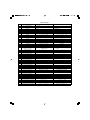 43
43
-
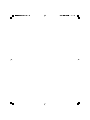 44
44
-
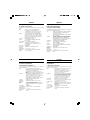 45
45
-
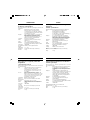 46
46
-
 47
47
-
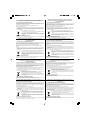 48
48
-
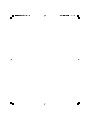 49
49
-
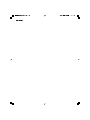 50
50
Olivetti ECR 6900 Manual do proprietário
- Categoria
- Caixa registradora
- Tipo
- Manual do proprietário
Artigos relacionados
-
Olivetti ECR 6920F Manual do proprietário
-
Olivetti ECR 7900 Manual do proprietário
-
Olivetti ECR 5100 Manual do proprietário
-
Olivetti ECR 5300 Manual do proprietário
-
Olivetti ECR 5920F Manual do proprietário
-
Olivetti ECR 7100 Manual do proprietário
-
Olivetti ECR 6100 Manual do proprietário
-
Olivetti ECR 6800 Manual do proprietário
-
Olivetti ECR 6700 Manual do proprietário
-
Olivetti ECR 7700LD Eco Manual do proprietário